Mac
- 系统版本:10.15.6
- Python2.7
- macOS自带python2.7,可在MAC自带终端中直接运行
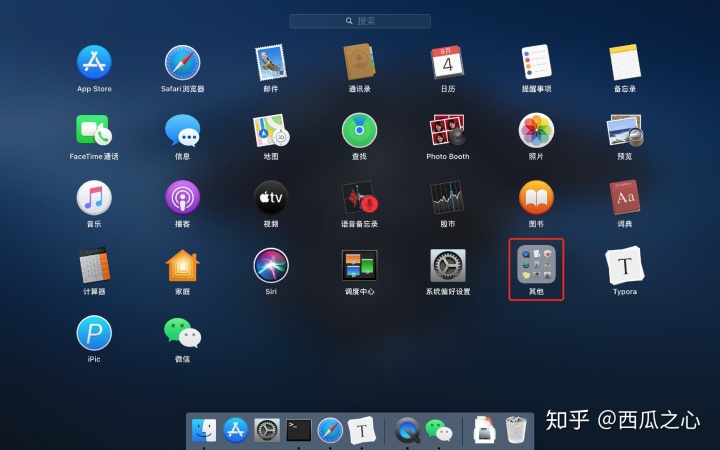
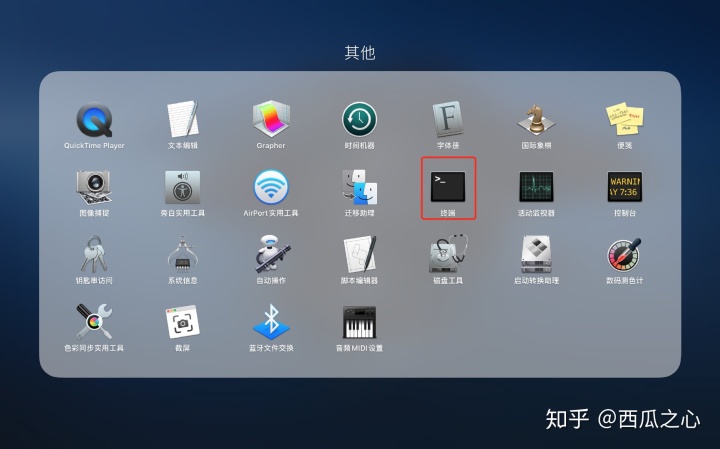
- 在终端中输入python,然后回车进入python控制台,输入print 'hello world',执行你的第一行代码
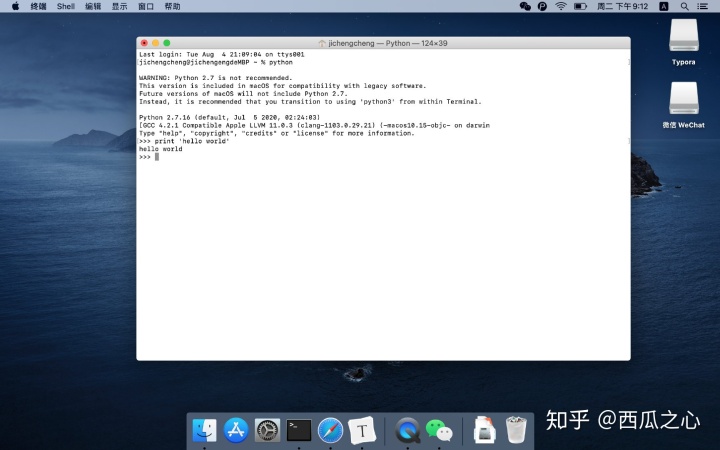
- Python3
- 现在macOS最新版本已经自带python3,和python2类似,在终端输入python3即可。这里假设你的macOS版本下没有python3,我们来进行手动安装
- 最纯净的方法自然是在python官网进行下载安装,不过对于初学者而言,Anaconda可能是一个更好的选择。Anaconda是一个python发行版,包含很多方便的预装库,我们从清华镜像源下载Anaconda最新版本,双击安装包进行安装,不断点击继续以进行安装
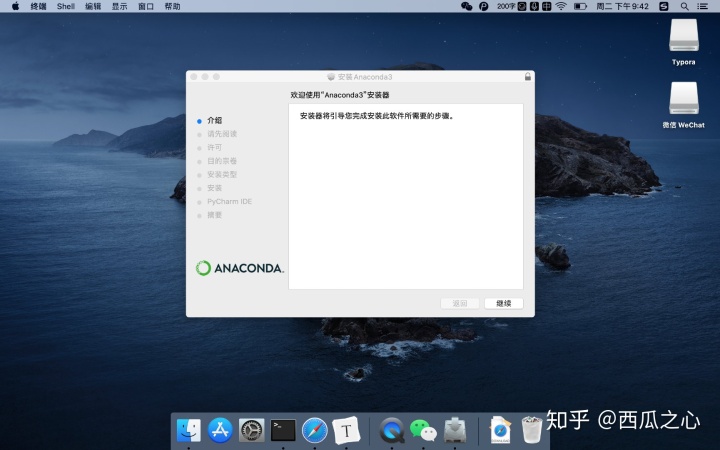
- Anaconda Navigator会出现在我们的应用程序里,内含jupyter等相关套件,不过我们暂时不需要使用
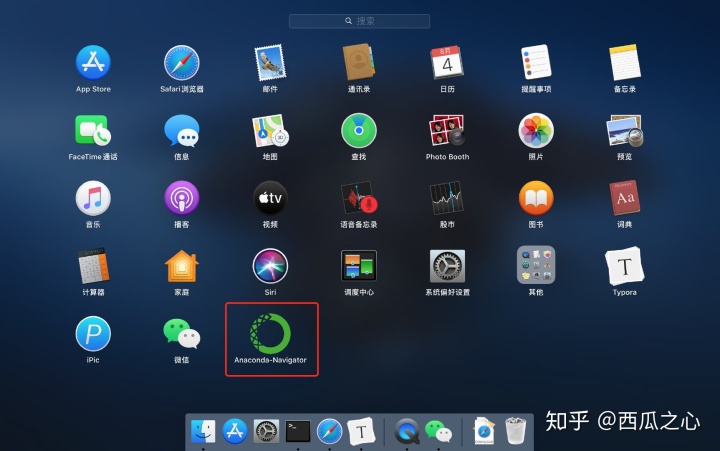
- 和之前一样打开终端,会发现左边多出一个(base),这个代表我们的conda基础虚拟环境,暂时不需要了解。输入python3,回车即可打开python3对应的控制台,print('hello world'),安装完成
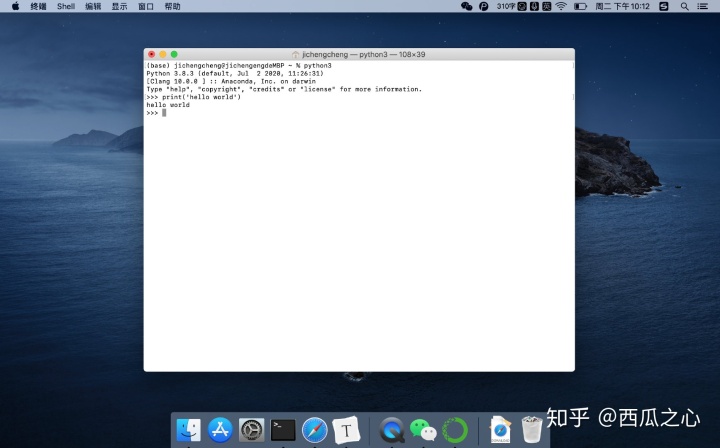
Windows
- 系统版本:Win10
- Python3
- 和Mac下类似,我们下载Anaconda最新版本,一路默认设置安装即可,路径可自行设定
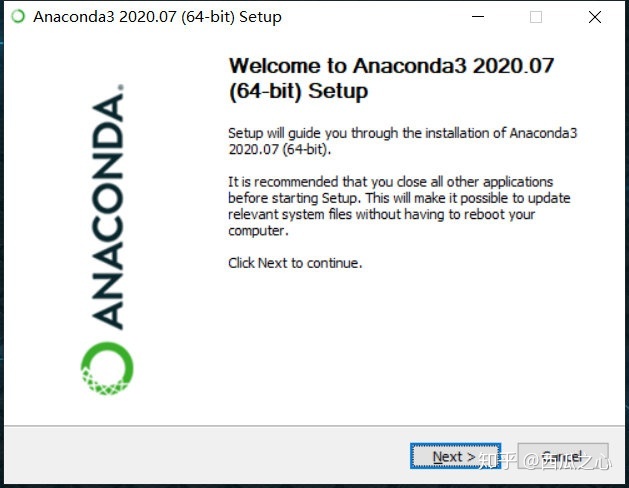
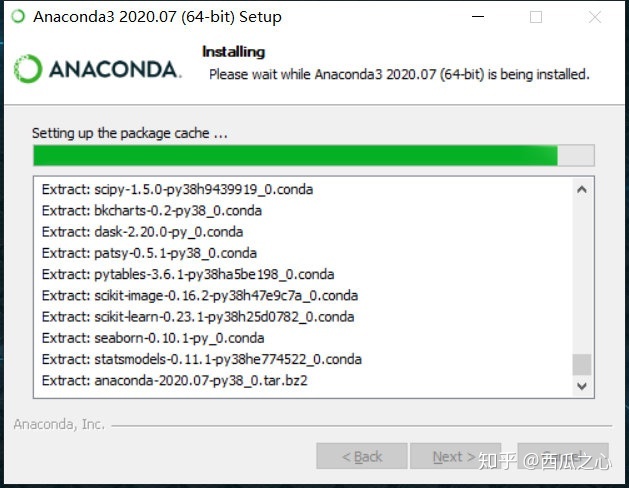
- 在应用程序中找到Anaconda Prompt作为终端启动,输入python,print('hello world')
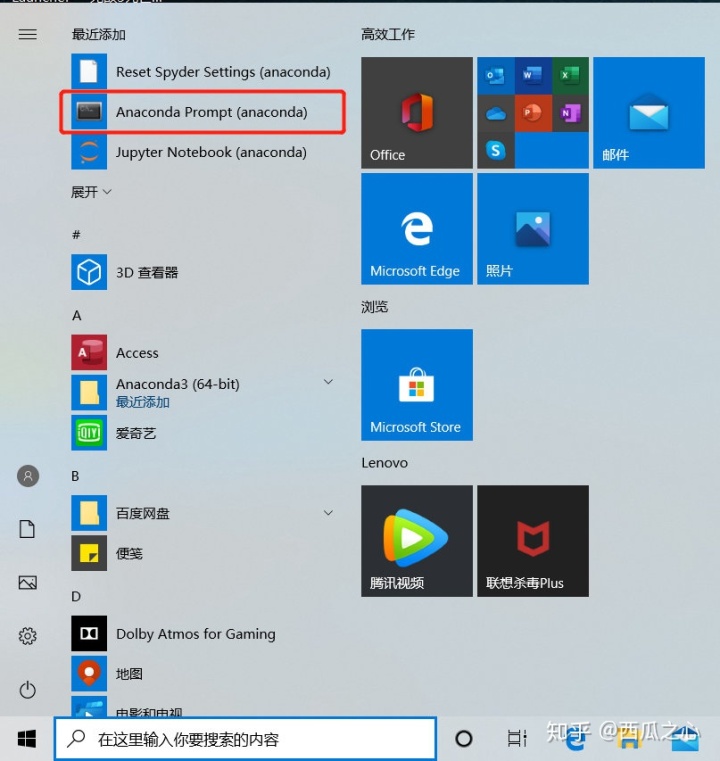
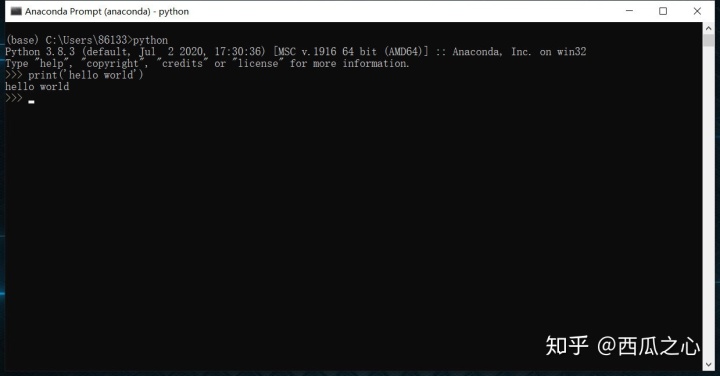
附录
- 其实直接官网下载安装并不麻烦,干净简洁。Anaconda使用,但附加组件太多,看你喜欢套餐还是单点
- python2已经不再维护,建议全面使用python3
- 不要害怕装多个python版本,因为你可能会遇到各种兼容性问题,不过前提是你懂得基本的shell知识,可以很好地安排你的多个python
- 终端输入which python/which python3,可以查看python安装路径,如果像我一样预先有python3,又安装了Anaconda,会发现python3对应的路径被更改






 本文详细介绍了如何在Mac和Windows系统上安装Python3,包括官网下载、Anaconda的推荐安装,以及在终端中使用Python3的基本步骤。重点讲解了Python2与Python3的区别,以及如何通过whichpython/whichpython3检查版本路径。
本文详细介绍了如何在Mac和Windows系统上安装Python3,包括官网下载、Anaconda的推荐安装,以及在终端中使用Python3的基本步骤。重点讲解了Python2与Python3的区别,以及如何通过whichpython/whichpython3检查版本路径。
















 6980
6980

 被折叠的 条评论
为什么被折叠?
被折叠的 条评论
为什么被折叠?








